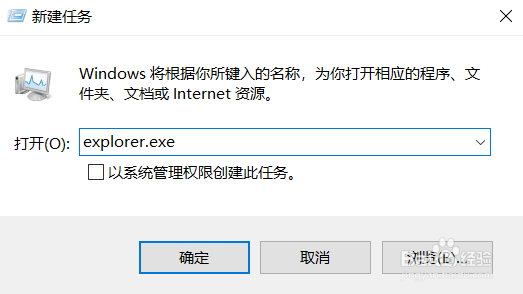1、鼠标右击任务栏最左边的“开始”菜单。
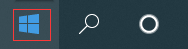
2、弹出一个窗口,在窗口中单击里面的“任务管理器”选项。
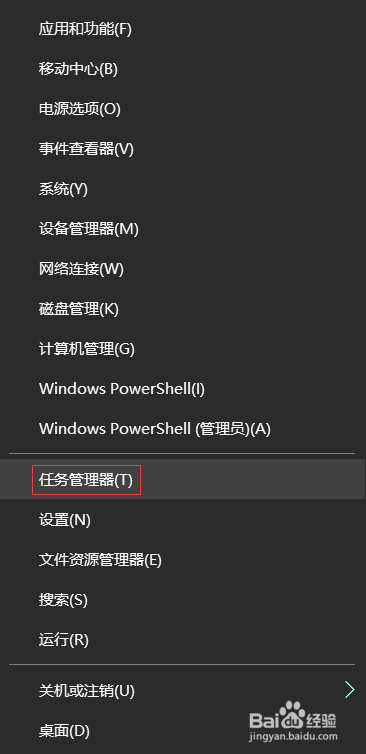
3、在打开的“任务管理器”窗口中单击上面的“文件”菜单。
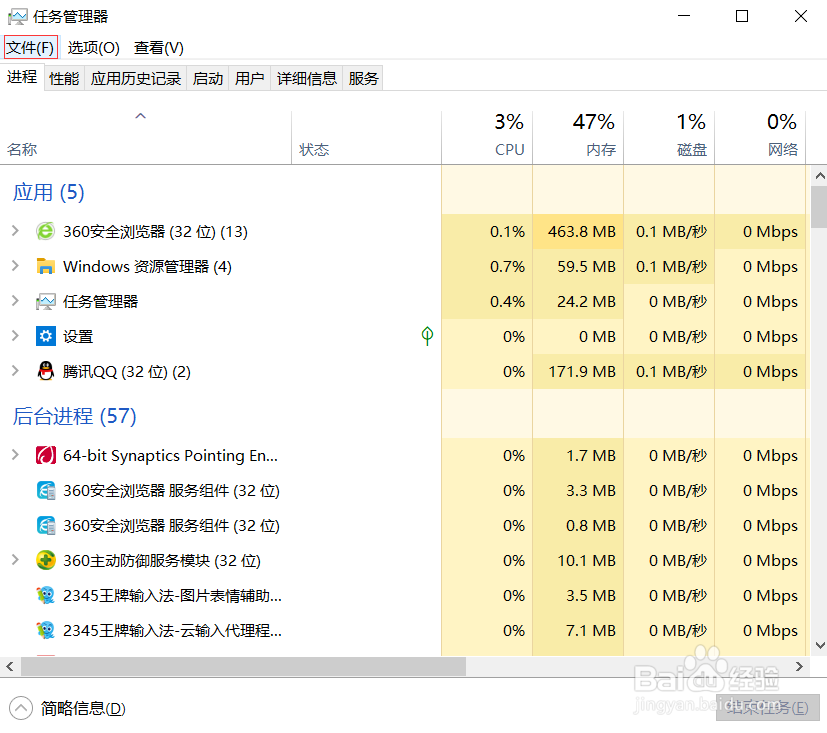
4、单击后,选择并单击里面的“运行新任务”菜单。
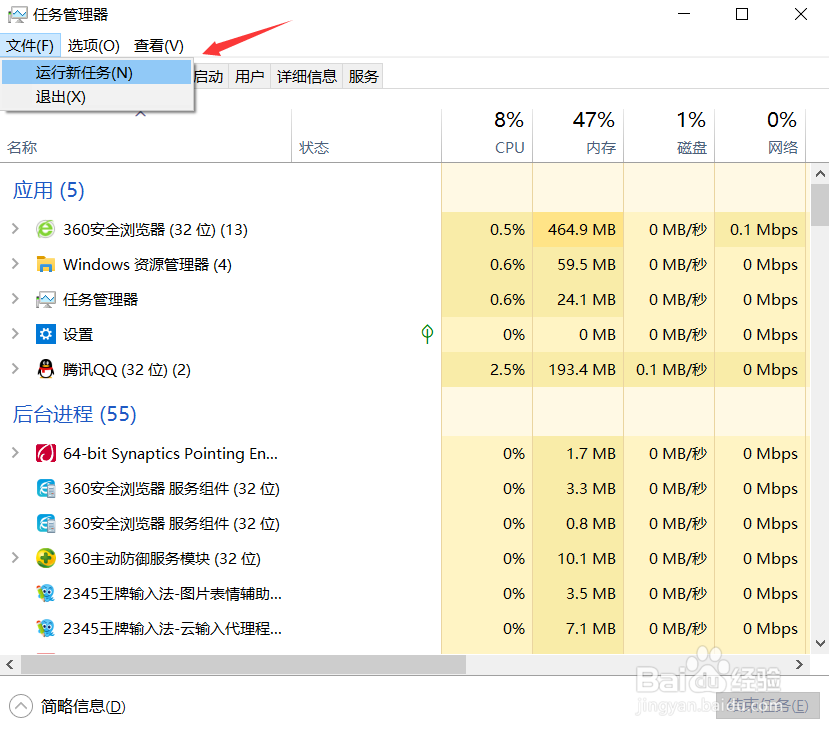
5、此时,就打开了“新建任务”窗口。

6、在“新建任务”窗口中输入“explorer.exe”命令,单击“确定”按钮即可。
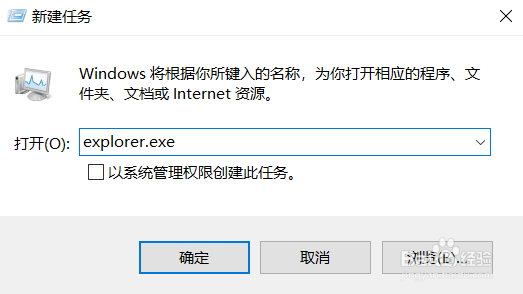
1、鼠标右击任务栏最左边的“开始”菜单。
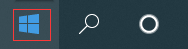
2、弹出一个窗口,在窗口中单击里面的“任务管理器”选项。
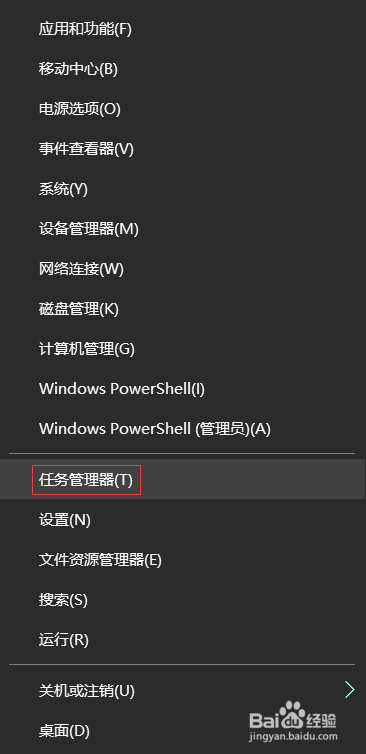
3、在打开的“任务管理器”窗口中单击上面的“文件”菜单。
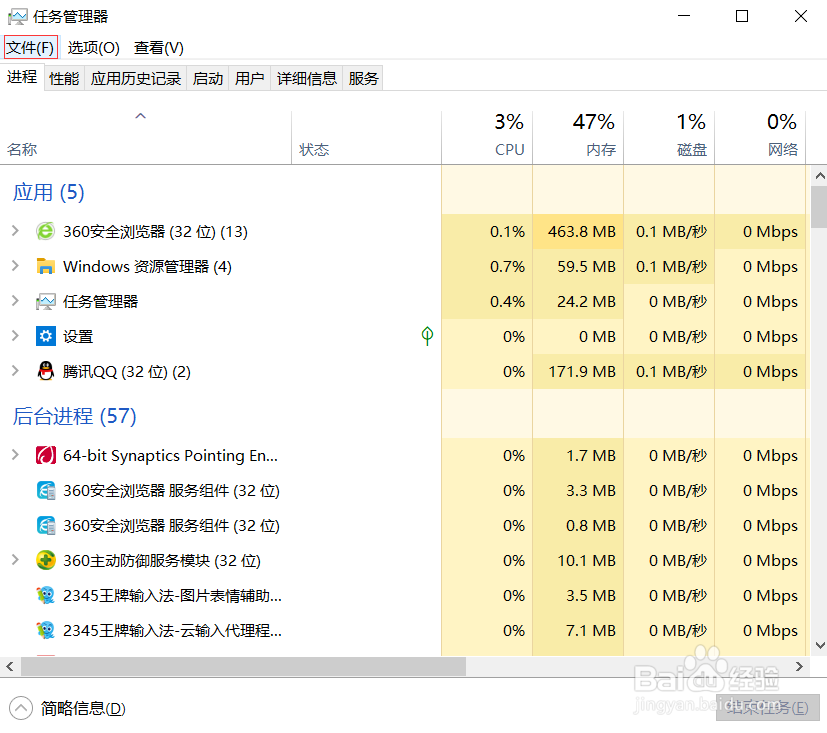
4、单击后,选择并单击里面的“运行新任务”菜单。
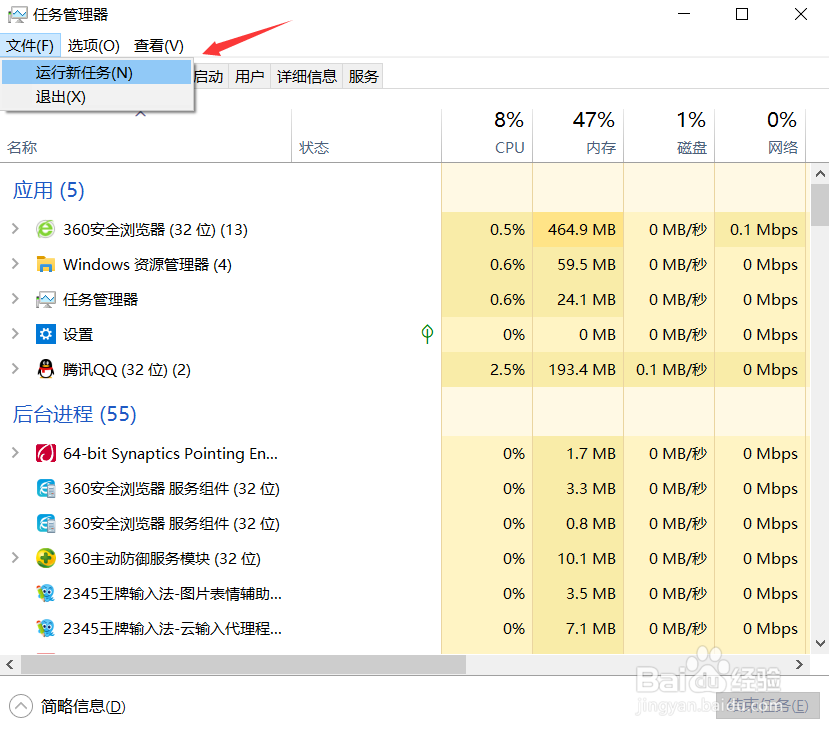
5、此时,就打开了“新建任务”窗口。

6、在“新建任务”窗口中输入“explorer.exe”命令,单击“确定”按钮即可。